Egy Termék típusú elem felvitelénél az alábbi paramétereket
állíthatjuk be:

Termék variációkra abban az esetben lehet szükségünk
amennyiben egy termékből több olyan termék létezik, amelynek egy vagy akár több
tulajdonságában is eltérés van, de a fő termék azonos.
Ezen verziók cikkszámát külön felvihetjük az adott termék
adatlapjához rögzítve.
Példaként: egy autó és a más-más felszereltségű változatai, különböző
méretű radírok, etikett címkék eltérő ragasztóval, alapanyagból
Kattintsunk az Új gombra egy új termék variáció
hozzáadásához, ekkor az alábbi form jelenik meg:

A kiszerelést a Műveletek részben tudjuk megadni, itt a
rendszer kérni fogja tőlünk a kiszerelés értékét, a kiszerelés fajtáját (a
jelenlegi példában: darab, liter, méter, kilogramm, centiméter, doboz, további
mennyiségi egységek felviteléről itt olvashat), illetve a cikkszámot, amely
alapján a raktári folyamatok közben is beazonosíthatóvá válik a termékünk.
A Kiegészítő adatok szekcióban az eladási árakat, az ÁFA
kulcsot, az alapértelmezett szállítási módot, a garanciát, a termék súlyát, a
termékből raktáron tartott minimum, illetve maximum mennyiséget is megadhatjuk.
Emellett hivatkozást is hozzáköthetünk.
FONTOS: Az árak kizárólag eladási árak, a beszerzési
árakat egy másik menüpontban kezelhetjük, amelyről itt olvashat részletesen.
Amennyiben végeztünk az említett adatok megadásával,
kattintsunk a Hozzáadás gombra.
Amennyiben több típusa is van az éppen rögzíteni kívánt
terméknek, ismételjük meg ezt a folyamatot annyiszor amennyiszer szükséges.
Példaként ebből a joghurtból 2 típust is forgalmaz a cégünk,
ezeknek a cikkszáma különbözik, illetve az íze is, de a fő termék ugyanaz.
Így az alábbi módon kerültek felvitelre a termékvariációk:

A variációk módosításához kattintsunk a Megnyitás gombra egy
sor kiválasztását követően.
Egy adott variáció törléséhez ugyanígy válasszunk ki egy
sort, majd kattintsunk a Törlés gombra.
Van lehetőségünk klónozni is a variációkat, ezt egy sor
kiválasztását követően a Klónozás gombra kattintva tudjuk megtenni. Ekkor
ugyanazokkal a paraméterekkel leklónozza a kiválasztott rekordot.
Termék címke nyomtatására is van lehetőségünk a Termék címke
gombra kattintva.
A termékhez kapcsolódó árakat megtekinthetjük az Árak gombra
kattintva, ehhez hasonlóan az adott rekordhoz tartozó azonosítókat is
megtekinthetjük az Azonosítók gomb megnyomását követően.